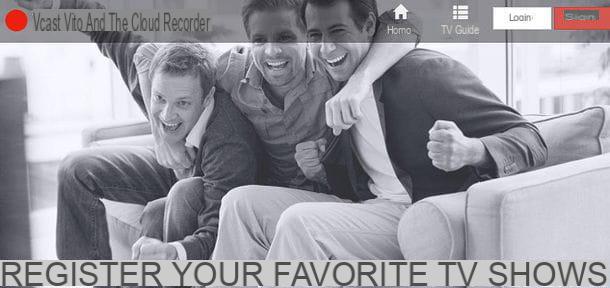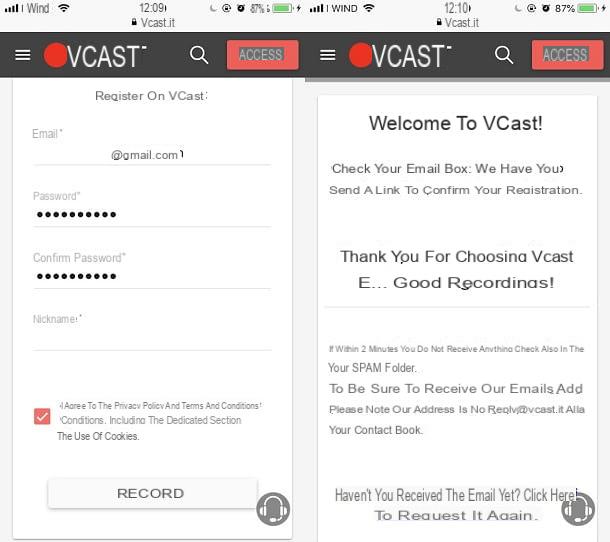Enregistrer à partir de la télévision avec Vcast
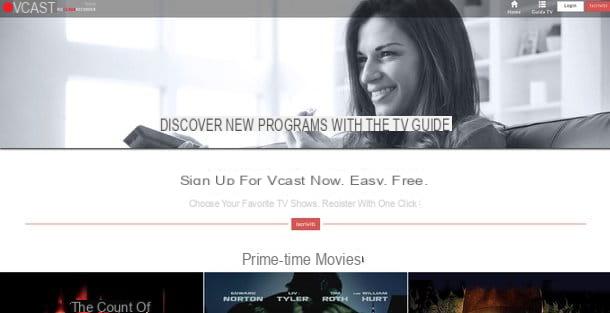
Le service en ligne dont je veux vous parler aujourd'hui s'appelle Vcast et vous permet de faire exactement ce dont nous avons parlé jusqu'à présent: il vous permet d'enregistrer les programmes télévisés de tous les principaux diffuseurs dans votre langues qui diffusent en clair et de les sauvegarder sur OneDrive ou Google Drive. A l'heure où nous écrivons ces lignes, la possibilité d'enregistrer les chaînes du groupe Mediaset a été suspendue (par la volonté du diffuseur de télévision lui-même) tandis que toutes celles de la Rai, celles du groupe Discovery (Real Time, Focus, Giallo, DMAX) et d'autres sont disponibles d'importants diffuseurs tels que La7, MTV8, Cielo, Super, Alice etc.
Et maintenant la question la plus importante de toutes : combien de côte Vcast? Ainsi, le service est gratuit dans sa version de base mais propose des forfaits payants qui vous permettent de débloquer des fonctionnalités supplémentaires intéressantes. Pour être plus précis, en vous inscrivant à Vcast gratuit vous pouvez enregistrer jusqu'à 16 heures de programmes par mois en qualité SD (420p, uniquement au format MP4) ; en souscrivant au forfait Vcast Premium (3,99€/mois ou 39,90€/an) vous pouvez enregistrer 32 heures de contenu par mois en qualité SD améliorée (576p, au format MP4 ou MKV), tout en souscrivant au forfait Vcast Premium + (4,99€/mois ou 49,90€/an) vous pouvez enregistrer 64 heures de contenu par mois en qualité HD / Full HD et vous pouvez programmer plusieurs enregistrements simultanément en utilisant jusqu'à trois services de stockage cloud à la fois. Les deux forfaits payants de Vcast désactivent également l'affichage des publicités sur le site.
Après avoir fait ce bref aperçu des offres de Vcast, examinons de plus près le fonctionnement du service. Pour vous abonner à Vcast, lié à sa page d'accueil, cliquez sur le bouton Recevoir situé en haut à droite. Si un message s'affiche vous informant que les inscriptions pour Vcast sont fermées, ne vous inquiétez pas. En appuyant sur le bouton Aller à VCast 2 que vous trouvez au centre de l'écran, vous pourrez toujours vous inscrire au service. En fait, vous devez savoir que Vcast a récemment mis à jour du point de vue de son interface utilisateur. La nouvelle plateforme s'appelle précisément VCast2 mais c'est fondamentalement le même service d'un point de vue technique. Par conséquent, n'hésitez pas et appuyez sur le bouton pour accéder au nouveau panneau d'enregistrement à VCast2.
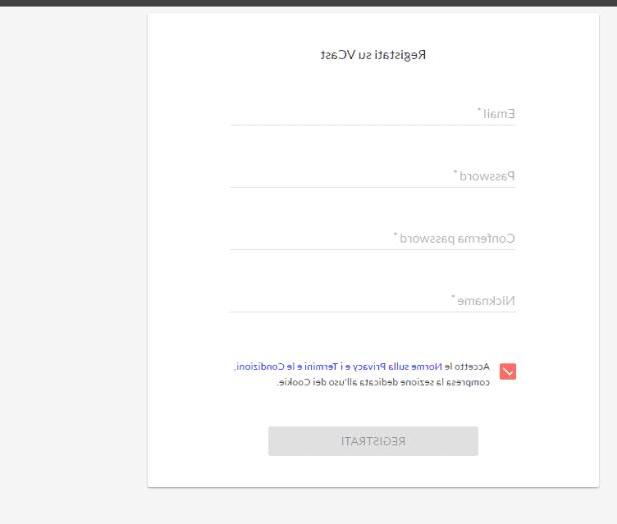
À ce stade, vous devrez remplir le classique formulaire d'inscription au service en saisissant l'adresse e-mail, le pseudo et le mot de passe. N'oubliez pas de mettre la coche à côté de la rubrique relative àacceptation des conditions d'utilisation du service puis appuyez sur le bouton Inscription.
Une fois l'enregistrement terminé, accédez à votre boîte e-mail, cliquez sur le lien de confirmation que vous avez reçu de Vcast et accédez à votre compte personnel sur le site Web du service. Ensuite, allez dans les paramètres (symbole d'un petit homme) et choisissez quel service de stockage cloud pour sauvegarder les enregistrements : Google Drive, onedrive o pCloud. En correspondance avec le service du même nom, cliquez sur le bouton Ajouter.
Vous êtes maintenant prêt à continuer et à commencer enregistrer à partir de la télévision avec Vcast. Il existe deux manières de programmer un enregistrement sur Vcast, l'une automatique via le guide télévisé et un manuel.
Pour enregistrer un programme via le guide TV, il suffit de cliquer sur la rubrique Guide TV situé en haut à droite (symbole d'une liste à puces) et consultez le tableau des programmes qui apparaît à l'écran. En haut se trouvent les boutons pour naviguer entre les différentes plages horaires et les jours de la semaine (on peut avancer jusqu'à 4 jours, alors qu'il n'est pas possible de programmer des enregistrements pour le passé). Dans la barre en haut à droite, vous trouverez le bouton avec le symbole de l'entonnoir qui vous permettra de cercare programmes basés sur catégorie d'adhésion (par exemple, films, séries télévisées, style de vie, etc.). Dans la barre de gauche, vous trouverez la liste de tous émetteurs disponible en Vcast.
Lorsque vous trouvez le programme qui vous intéresse, cliquez sur son titre et appuyez sur le bouton S'inscrire présent dans la boîte qui s'ouvre. Ensuite, choisissez le titre à attribuer à l'enregistrement, assurez-vous que les heures auxquelles l'effectuer sont correctes (normalement l'enregistrement a lieu 5 minutes plus tôt et s'arrête 15 minutes après les heures inscrites sur le guide TV) et cliquez à nouveau sur S'inscrire confirmer. Si vous avez un compte Vcast Premium, vous avez la possibilité de sélectionner des préférences avancées : par exemple, vous pouvez choisir la résolution dans laquelle enregistrer la vidéo, le format de fichier et le mode d'optimisation à lui appliquer. Vous pouvez également cliquer sur le bouton Répétez l'enregistrement pour faire des répétitions d'enregistrements quotidiens ou hebdomadaires. Gardez également à l'esprit que, pour tous les nouveaux utilisateurs, toutes les fonctionnalités des comptes payants sont débloquées gratuitement pendant 15 jours. À la fin de l'essai gratuit, votre compte sera gratuit et vous pourrez éventuellement choisir de payer l'abonnement ou de continuer gratuitement.
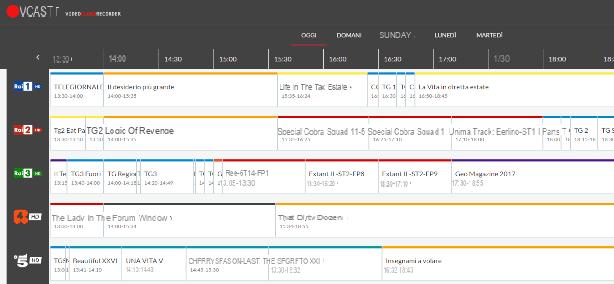
Si vous préférez programmer un enregistrement en mode manuel, cliquez sur le bouton Inscription manuelle qui se situe en haut à droite (symbole du bouton Rec) et remplissez le formulaire qui vous est proposé en indiquant le titre de l'enregistrement, le service de stockage cloud sur lequel enregistrer le fichier (menu déroulant archives), Le filières enregistrer (bouton Choisir une chaîne), la date de début ainsi que la heures de début et de fin enregistrement. Cliquez ensuite sur le bouton S'inscrire Et c'est tout. Cependant, sachez que les enregistrements ne peuvent pas durer moins de 10 minutes. Si vous programmez un enregistrement trop court, il générera un message d'erreur et les minutes seront remboursées.
Si vous le souhaitez, même dans ce cas, vous pouvez sélectionner l'élément Répétez l'enregistrement e de cette façon, vous pouvez vous assurer que l'enregistrement est répété quotidiennement ou hebdomadairement. Pratique, non ?
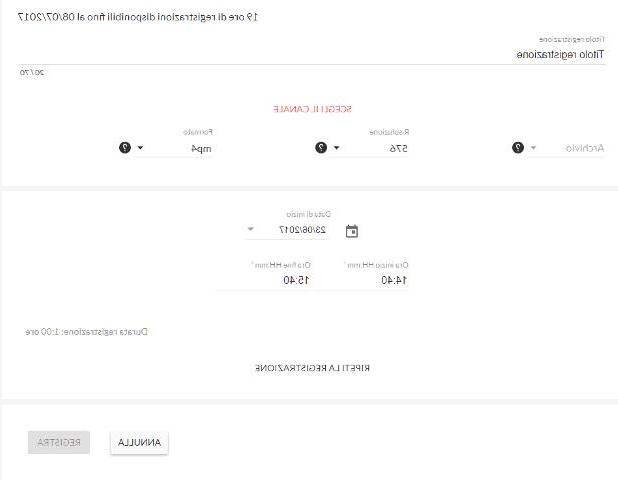
Une fois l'enregistrement programmé, vous recevrez un e-mail et une notification de confirmation de Vcast. Un autre e-mail arrivera lorsque l'inscription sera disponible sur le service de stockage en nuage que vous avez sélectionné (ce qui a normalement lieu quelques heures après la fin du programme).
Si vous souhaitez ajouter un nouveau service de stockage cloud à votre compte sur Vcast ou souhaitez modifier le timing des enregistrements effectués via le TV Guide, cliquez sur le bouton avec le symbole du petit homme situé en haut à droite et sélectionnez l'élément réglages dans le menu qui s'ouvre. Si tu veux à la place programmer un enregistrement directement depuis un smartphone ou une tablette, installez l'une des applications de plus en plus nombreuses compatibles avec le service : je tiens à signaler GRATUITEMENT TV Guide pour Android et SuperGuidaTV pour iPhone, tous deux gratuits et très simples d'utilisation. Pour plus d'informations, vous pouvez également lire mon guide intitulé Comment enregistrer depuis le numérique terrestre où je vous ai expliqué en détail comment utiliser Vcast depuis votre smartphone, en utilisant les applications que nous venons de mentionner.
Si vous trouvez des erreurs dans les enregistrements, je vous suggère de contacter le support technique de Vcast par email à [email protected] en utilisant le compte de messagerie avec lequel vous vous êtes inscrit au service.
Observation: si vous n'avez pas encore de compte Google Drive ou Microsoft OneDrive, découvrez comment en créer un en lisant mes guides sur le partage de fichiers avec Google Drive et le fonctionnement de OneDrive. Vous serez surpris à quel point c'est simple !
Enregistrer à partir d'un téléviseur avec des appareils externes

Vcast ne vous satisfait pas assez ? Dans ce cas, vous pouvez enregistrer à partir de la télévision au PC à l'aide de périphériques externes, tels que Récepteurs USB pour numérique terrestre équipé d'une fonction d'enregistrement.
Vous n'en avez jamais entendu parler ? Sachez alors qu'il s'agit de petits appareils, similaires à des clés USB, qui se connectent au PC et à une antenne TV et permettent de regarder et d'enregistrer des programmes TV directement sur votre ordinateur. Il y en a pour tous les budgets mais, je vous conseille, avant d'en acheter un, de bien vérifier son fonctionnement. Dans certains cas, en effet, les antennes fournies ne sont pas beaucoup et les logiciels pour programmer les enregistrements ne sont compatibles qu'avec Windows et non avec Mac, ou vice versa.
Parmi les récepteurs USB les plus vendus sur Amazon figurent ceux d'August et le très célèbre Elgato EyeTV. Vérifiez-les et voyez s'ils peuvent vous convenir.
Vedi offre votre AmazonUne autre solution possible pour enregistrer des programmes TV est d'acheter un décodeur TNT ou un décodeur satellite équipé de la fonction record to USB. J'en ai souligné plusieurs dans mon post sur quel décodeur HD acheter.
Comment enregistrer à partir de la télévision